现随着科技的不断进步,智能手机已经成为人们生活中不可或缺的一部分,而作为其中的佼佼者,荣耀手机凭借其领先的技术和出色的性能,成为了众多消费者的首选之一。其中华为手机语音唤醒功能更是让人们大开眼界。通过简单的语音指令,荣耀手机可以像人一样聆听与回应,为用户带来极大的便利与舒适。如何正确使用华为手机的语音唤醒功能,却是许多用户所关注的问题。本文将为大家介绍一些使用技巧,帮助大家更好地利用荣耀手机的语音识别功能。
华为手机语音唤醒功能使用技巧
具体步骤:
1.如果你还没有使用过华为手机的【语音唤醒】功能,那么我们首先需要把这个手机的内置功能给唤醒,让它处于开启状态。我们依次找到并且打开华为手机的【设置】--【智能辅助】--【语音控制】功能,如图所示。这里用的是华为荣耀9手机作为示范~
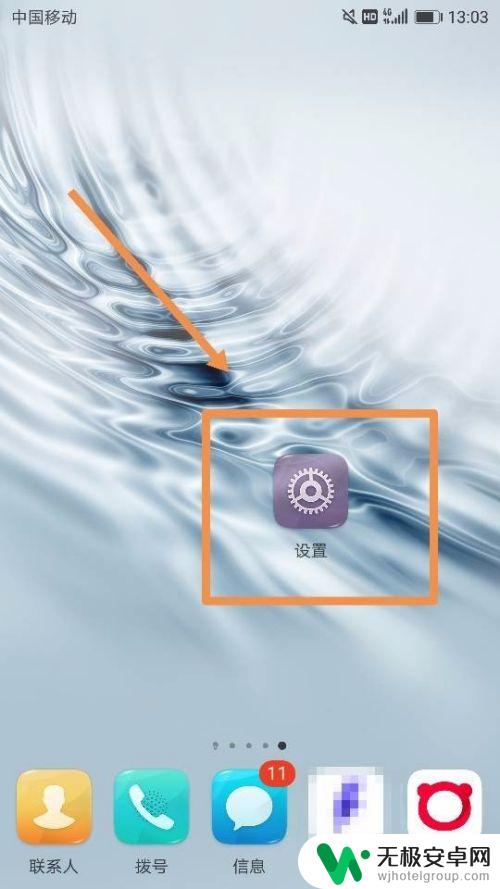
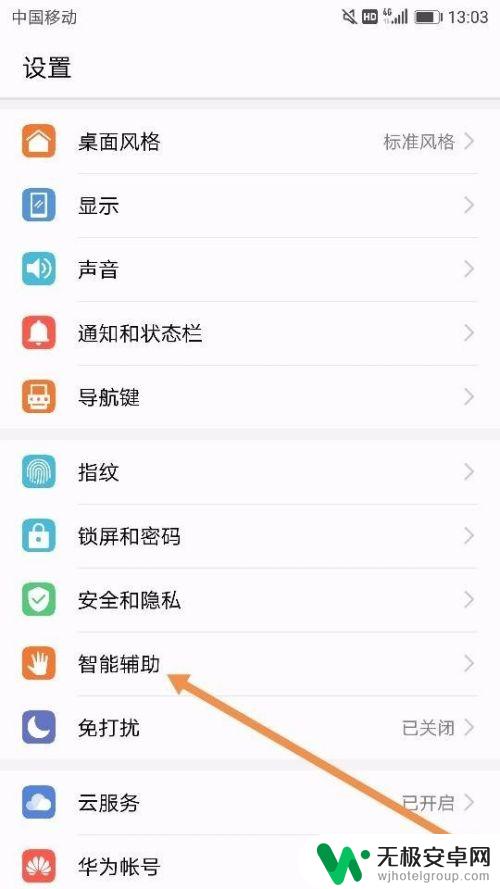
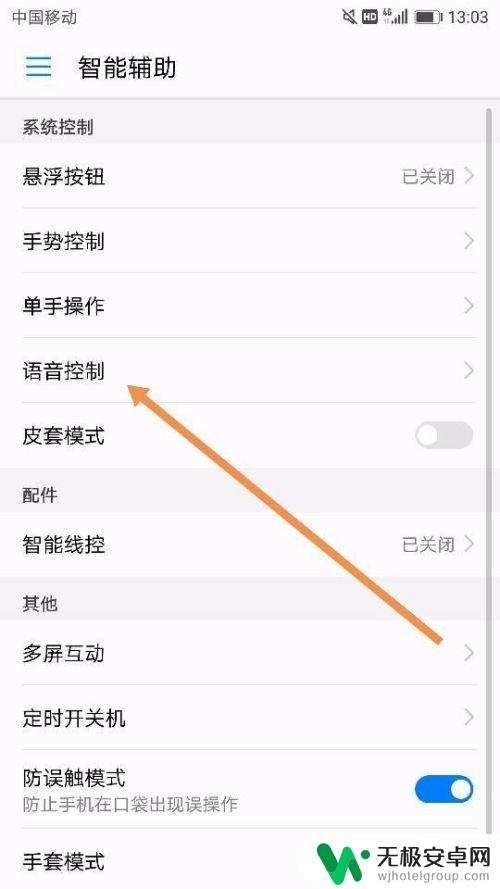
2.手机出厂默认的这个【语音唤醒】功能是处于关闭状态的,我们开启这个功能。依次点击图中的【语音唤醒】选项后,我们将会进入华为手机采集主人声音的程序,如图所示~
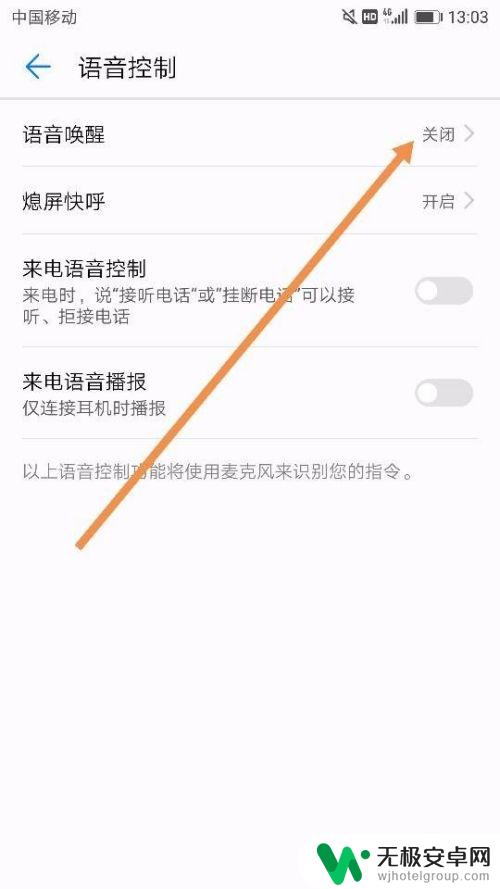
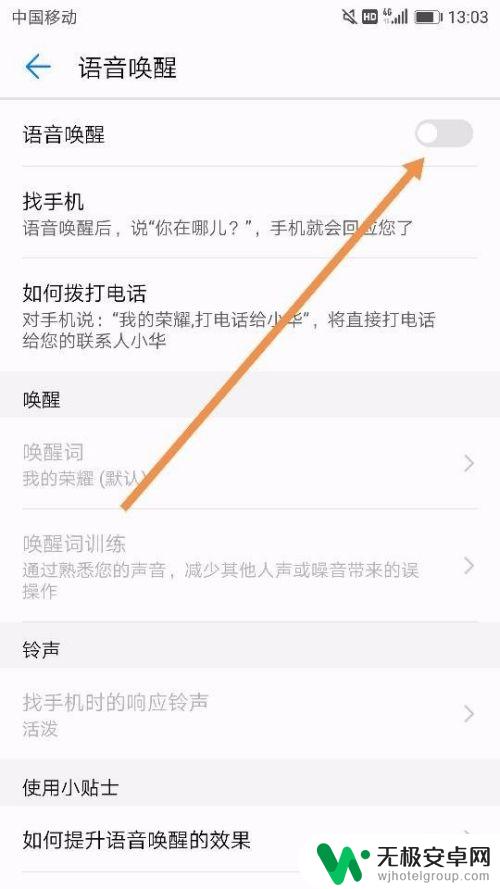
3.进入【录入唤醒词】界面,我们长按底下的【小话筒】按钮。然后对准我们的手机说【我的荣耀】四个字,最好离我们的手机近点说话,与手机说话的距离不超过30厘米。我们需要配合手机系统说上3次,说完后,点击右上角的【对勾】按钮,表示确认,如图所示~
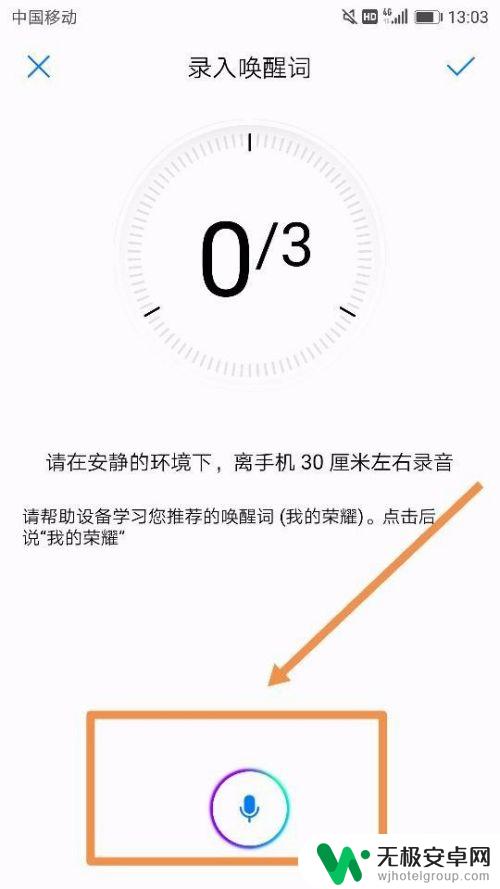
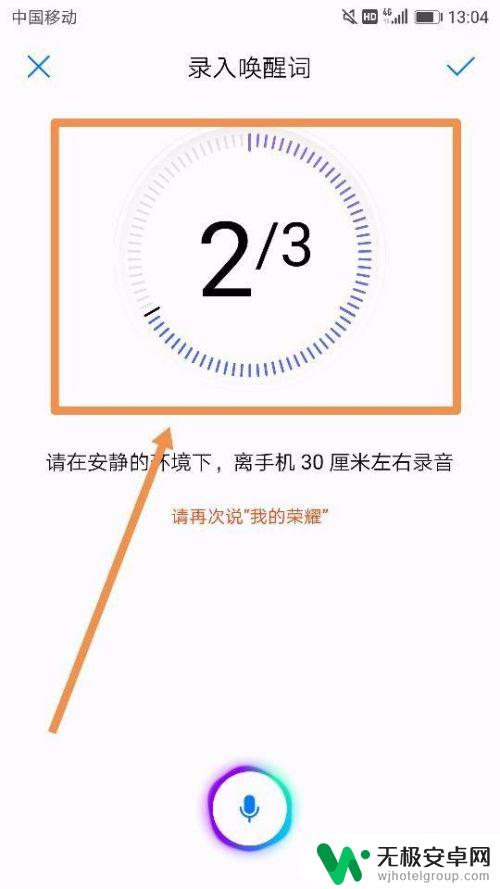
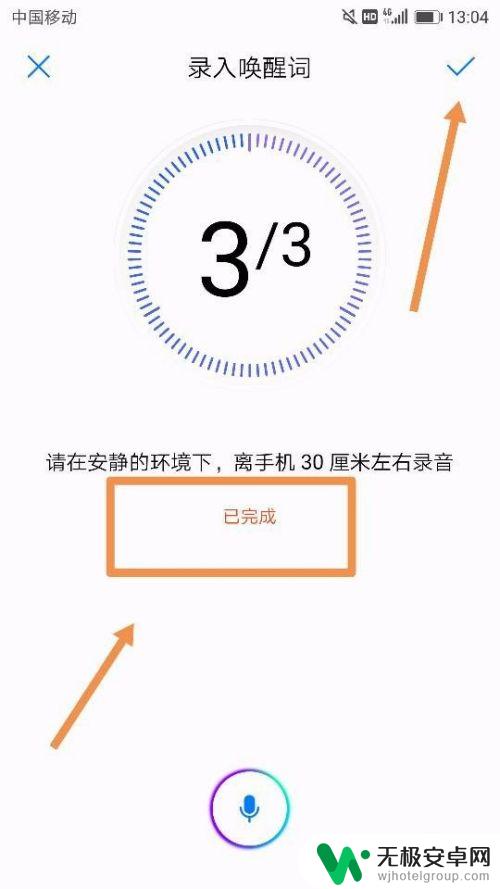
4.功能设置完毕后,我们开始试验这个功能。对着手机直接说话【我的荣耀】,说完后,当前屏幕会出现一个【语音小话筒】处于待命状态,等待我们输入语音命令。比如,我们继续说【打开微信】,稍等一会后,手机就会自动打开微信,如图所示~
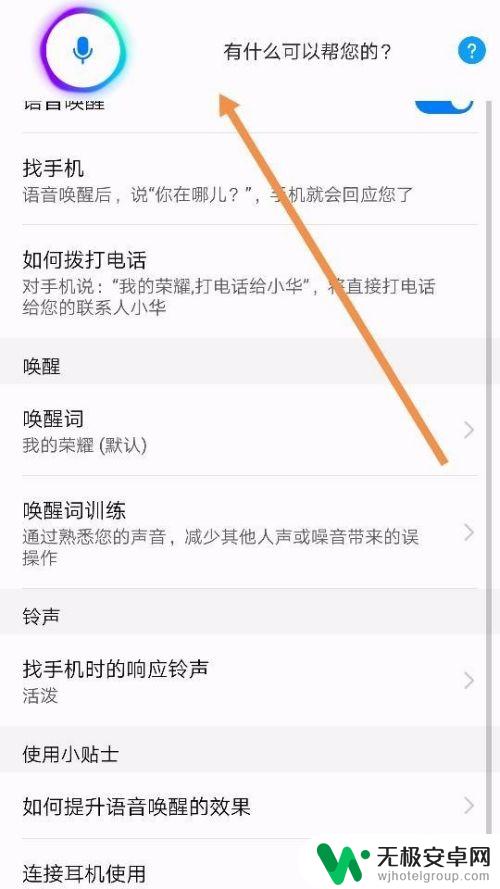
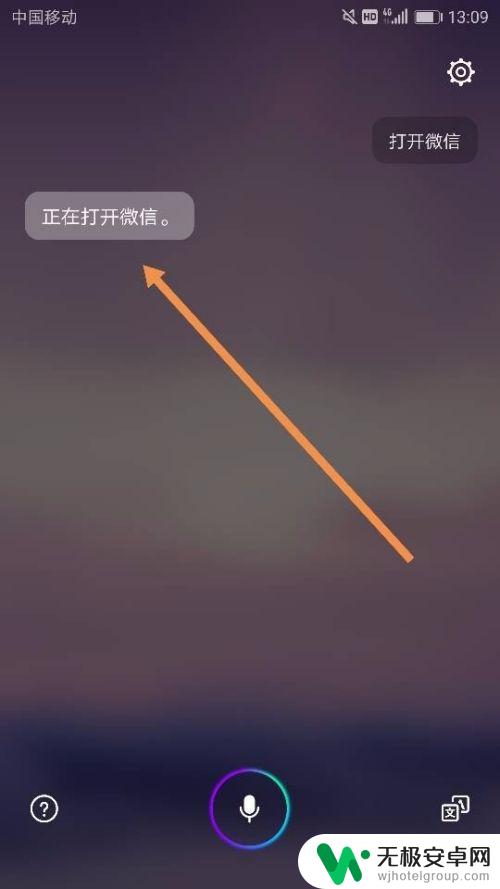
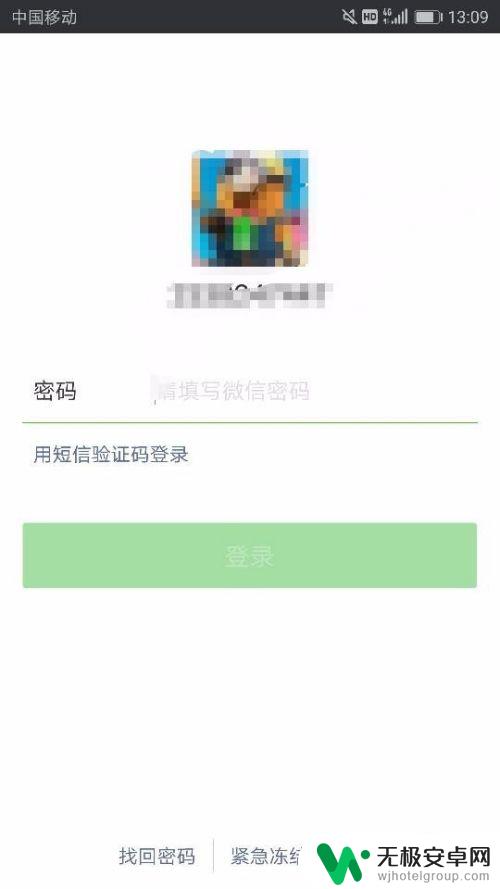
5.在手机的任意界面我们说话【我的荣耀】可以唤醒我们的手机,比如在刚刚打开的微信界面中。我们对着手机说【我的荣耀】,会自动出现语音那个待命令状态。如果此时,我们想要打电话给我们手机通讯录上的朋友,直接说【打电话给某某人】,就会自动打电话给你需要的人,如图所示~
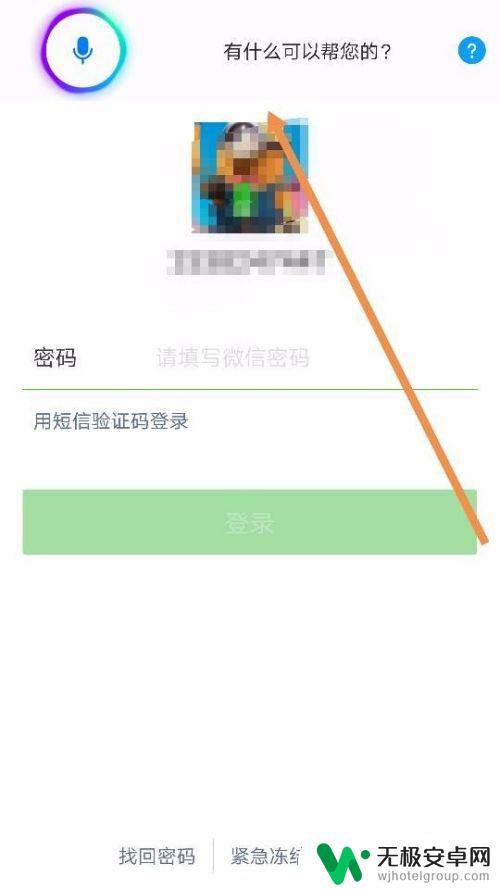
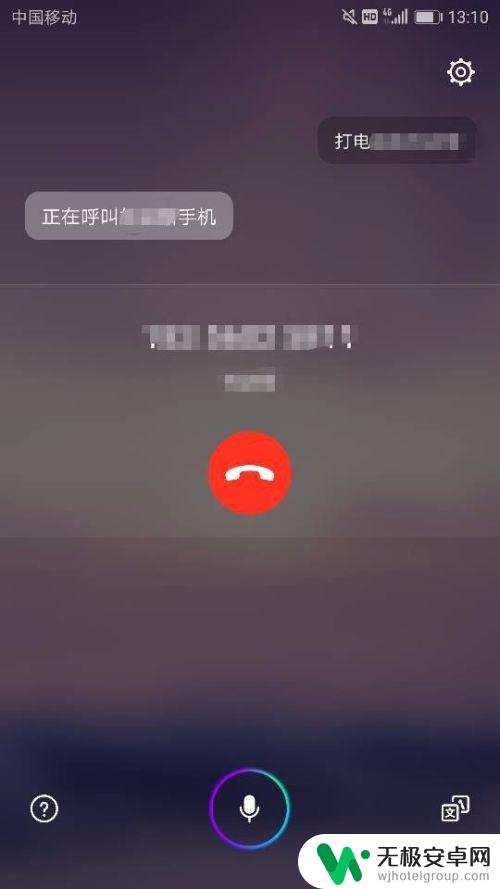
6.除了刚刚我们放着外音对手机进行有关的语音指令,我们还可以在带着耳机的状态下语音唤醒我们的手机。回到刚刚的语音唤醒的界面,我们点击底部的【连接耳机使用】,可以看到有关的这个一些说明,如图所示~
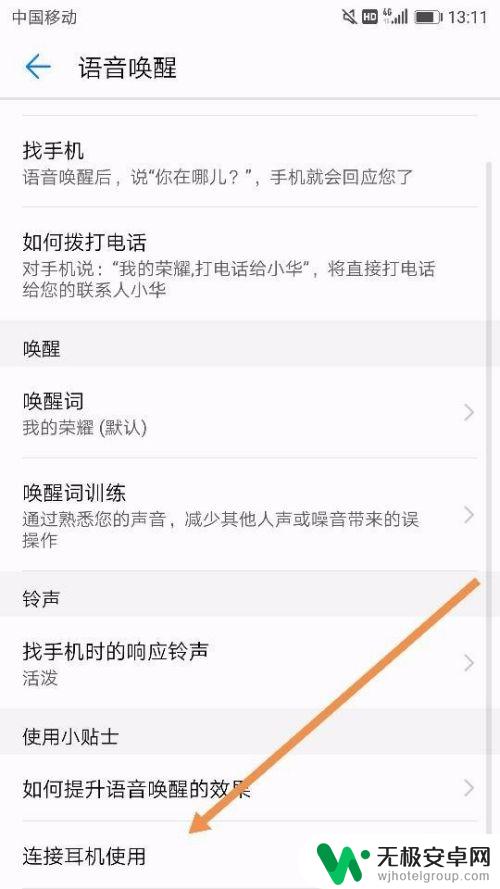
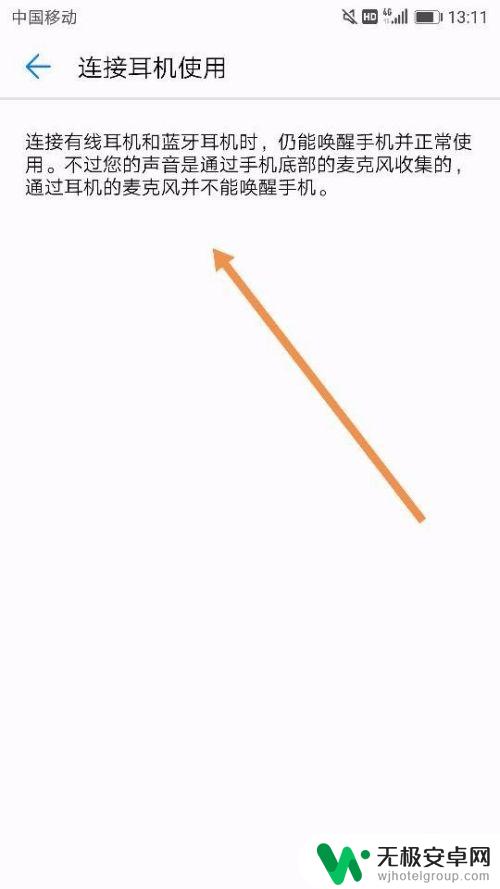
7.在某些情况下,我们使用这个语音功能唤醒华为手机,还是挺方便的,动动嘴巴就可以命令我们的手机干活。还是需要看个人的使用喜好吧~
以上就是荣耀手机如何说话的全部内容,如果你遇到这种情况,可以尝试按照以上方法解决,希望这些方法能对大家有所帮助。










